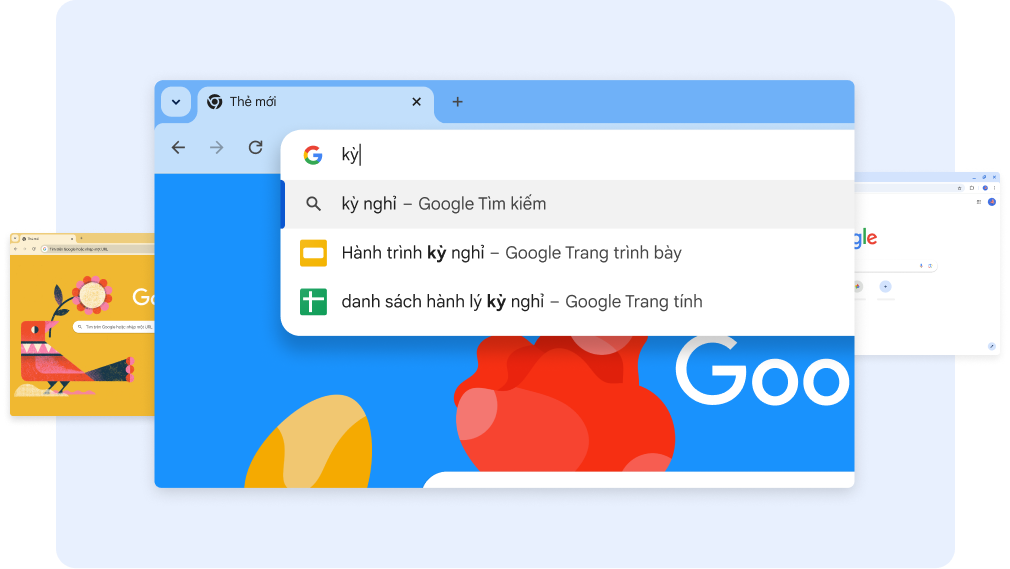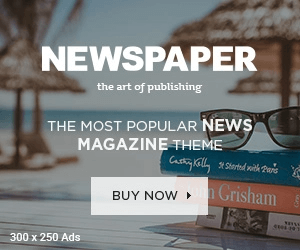Việc bật chế độ hiển thị hình ảnh trên trình duyệt web có nhiều mục đích như trải nghiệm trang web đầy đủ và trực quan hơn hình ảnh giúp minh họa nội dung, làm rõ thông tin để việc học tập, làm việc hiệu quả hơn. Vậy cách bật chế độ hiện hình ảnh trên trình duyệt web phải làm thế nào?
Hướng dẫn cách bật chế độ hiện hình ảnh trên trình duyệt web
Hình ảnh là một phần quan trọng trong nội dung website giúp người dùng dễ theo dõi nắm bắt thông tin sinh động hơn. Tuy nhiên, đôi khi trình duyệt bị tắt chế độ hiển thị ảnh khiến bạn không xem được ảnh trên các trang web.
Google Chrome (máy tính và điện thoại Android)
Trên máy tính:
- Mở Google Chrome;
- Nhấn vào biểu tượng ba chấm ở góc trên bên phải > chọn Cài đặt (Settings);
- Chọn Quyền riêng tư và bảo mật (Privacy and security) > Cài đặt trang web (Site Settings);
- Kéo xuống mục Nội dung (Content) > chọn Hình ảnh (Images);
- Bật tùy chọn: Hiển thị tất cả hình ảnh (Sites can show images).
Trên điện thoại:
- Mở Chrome trên Android;
- Vào Cài đặt (Settings) > Cài đặt trang web (Site settings);
- Chọn Hình ảnh (Images) > bật tùy chọn Hiển thị hình ảnh.
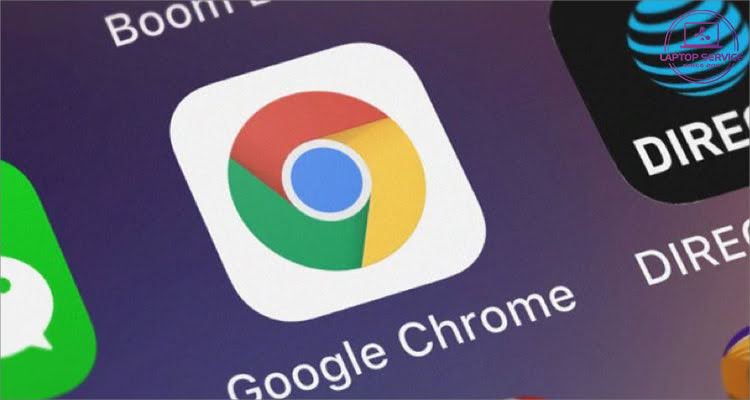
Xem thêm: Top trình duyệt nhẹ nhất cho máy tính cấu hình thấp
Mozilla Firefox
Trên máy tính:
- Gõ about:config vào thanh địa chỉ và nhấn Enter;
- Tìm mục default.image;
- Nếu giá trị là 2: không hiển thị hình ảnh;
- Để bật lại, chuyển giá trị về 1 (mặc định hiển thị ảnh).
Trên điện thoại:
- Firefox trên Android thường không chặn hình ảnh, nếu bạn đang dùng chế độ tiết kiệm dữ liệu, hãy tắt chế độ đó để ảnh hiển thị lại.
Microsoft Edge
Trên máy tính:
- Mở Microsoft Edge;
- Nhấp vào biểu tượng ba chấm > chọn Cài đặt (Settings);
- Vào Cookies và quyền trang web (Cookies and site permissions);
- Cuộn xuống và chọn Hình ảnh (Images);
- Bật tùy chọn Hiển thị tất cả hình ảnh.
Trên điện thoại:
Edge trên Android và iOS hiện không cho phép chặn hình ảnh trực tiếp, nếu ảnh không hiển thị, hãy kiểm tra:
- Kết nối mạng;
- Trình tiết kiệm dữ liệu của hệ điều hành.
Opera
Trên máy tính:
- Mở Opera > chọn biểu tượng cài đặt hoặc nhấn Alt + P.
- Vào trang web (Websites) hoặc quyền riêng tư và bảo mật.
- Trong mục hình ảnh, chọn hiển thị tất cả hình ảnh (Show all images).
Trên điện thoại:
- Vào ứng dụng Opera;
- Chạm vào biểu tượng trang cá nhân (O) > Cài đặt;
- Vào mục duyệt web > bật tùy chọn hiển thị hình ảnh.
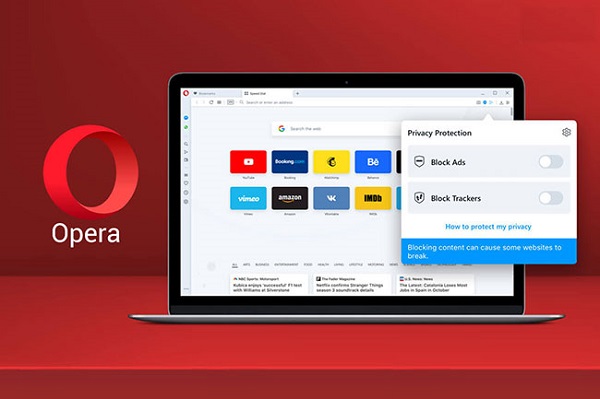
Xem thêm: Top trình duyệt chặn quảng cáo hiệu quả nhất cho người dùng
Safari (dành cho thiết bị Apple)
Safari thường không chặn ảnh trừ khi bạn đang dùng Chế độ tiết kiệm dữ liệu hoặc tiện ích chặn nội dung.
Trên iPhone/iPad:
- Vào Cài đặt (Settings) > Safari.
- Kiểm tra phần Chặn nội dung (Content Blockers) – hãy tắt các bộ chặn nếu đang bật.
- Đảm bảo không bật chế độ tiết kiệm dữ liệu trong phần Di động > Tùy chọn dữ liệu di động.
Trên Mac:
- Mở Safari.
- Vào Safari > Preferences.
- Ở tab Websites, chọn mục Content Blockers.
- Tắt chặn hình ảnh nếu có.
Việc bật chế độ hiển thị hình ảnh giúp bạn tận hưởng trọn vẹn nội dung trang web và không bỏ lỡ các thông tin trực quan khác.
Một số nguyên nhân khiến hình ảnh không hiển thị dù đã bật
Dù bạn đã bật chế độ hiển thị ảnh nhưng nếu vẫn không thấy hình ảnh trên trang web có thể là do một số nguyên nhân như sau:
- Kết nối Internet yếu hoặc không ổn định có thể khiến trình duyệt không tải được đầy đủ hình ảnh trên trang bạn nên tải lại trang sau vài giây, kiểm tra lại kết nối Wi-Fi hoặc dữ liệu di động, khởi động lại modem/router nếu cần thiết.
- Một số tiện ích mở rộng như AdBlock, uBlock Origin hoặc trình chặn quảng cáo mặc định trên trình nhận diện nhầm ảnh hợp lệ là quảng cáo và chặn chúng khiến hình ảnh trên trang không thể hiển thị;
- Một số trình duyệt như Chrome, Opera hoặc các trình duyệt trên điện thoại đang ở chế độ tiết kiệm dữ liệu hình ảnh thường bị nén lại hoặc không tải để giảm băng thông;
- Website lỗi hoặc hình ảnh đã bị xóa khiến ảnh không hiển thị;
- Trình duyệt lỗi thời hoặc không hỗ trợ định dạng ảnh có thể khiến việc hiển thị ảnh bị gián đoạn.
Trên đây doanhtri.vn đã hướng dẫn cách bật chế độ hiện hình ảnh trên trình duyệt web cho cả máy tính và điện thoại, áp dụng cho các trình duyệt phổ biến như Google Chrome, Firefox, Microsoft Edge, Safari và Opera. Nếu bạn gặp sự cố ảnh không hiển thị, hãy kiểm tra lại các thiết lập trình duyệt hoặc chế độ tiết kiệm dữ liệu